Introduzione
In questo documento viene descritto come creare un Report di problema di Cisco Security Connector da un dispositivo Apple (telefono/tablet).
Contributo di Jakub Bobko, Javier Martinez e Kenichiro Kato, a cura di Yeraldin Sanchez, Cisco TAC Engineers
Prerequisiti
Requisiti
Cisco raccomanda la conoscenza di Cisco Secure Endpoint e Cisco Security Connector.
Componenti usati
Le informazioni contenute nel documento si basano sul seguente software:
- Cisco Security Connector versione 1.5
- Apple iOS versione 14.3 e successive
Le informazioni discusse in questo documento fanno riferimento a dispositivi usati in uno specifico ambiente di emulazione. Su tutti i dispositivi menzionati nel documento la configurazione è stata ripristinata ai valori predefiniti. Se la rete è operativa, valutare attentamente eventuali conseguenze derivanti dall'uso dei comandi.
Premesse
Se si verifica un problema con Cisco Security Connector, è possibile contattare il Cisco Technical Assistance Center (TAC). Gli utenti possono inviare le segnalazioni dei problemi dall'app e il tecnico del supporto Cisco può intervenire sul problema segnalato. L'indirizzo di posta elettronica a cui inviare i report viene specificato nella pagina Integrazione MDM.
Nota: se integrato con Umbrella, l'indirizzo e-mail per le segnalazioni dei problemi è specificato nel portale Umbrella.
Dopo aver installato l'app Cisco Security Connector in un dispositivo, è possibile verificare che Clarity sia in esecuzione.
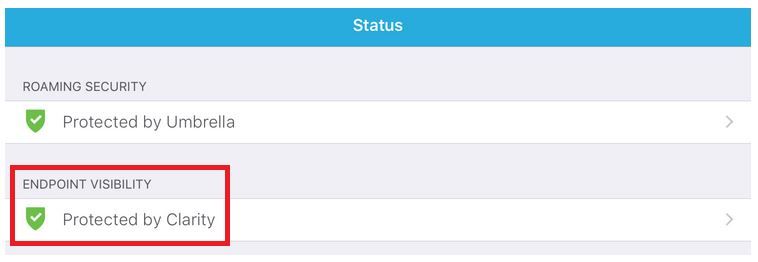
Risoluzione dei problemi
Genera problema di report
Passaggio 1. Toccare l'icona di Cisco Security Connector.
Passaggio 2. Passare alla home page e selezionare il segno i, come mostrato nell'immagine.
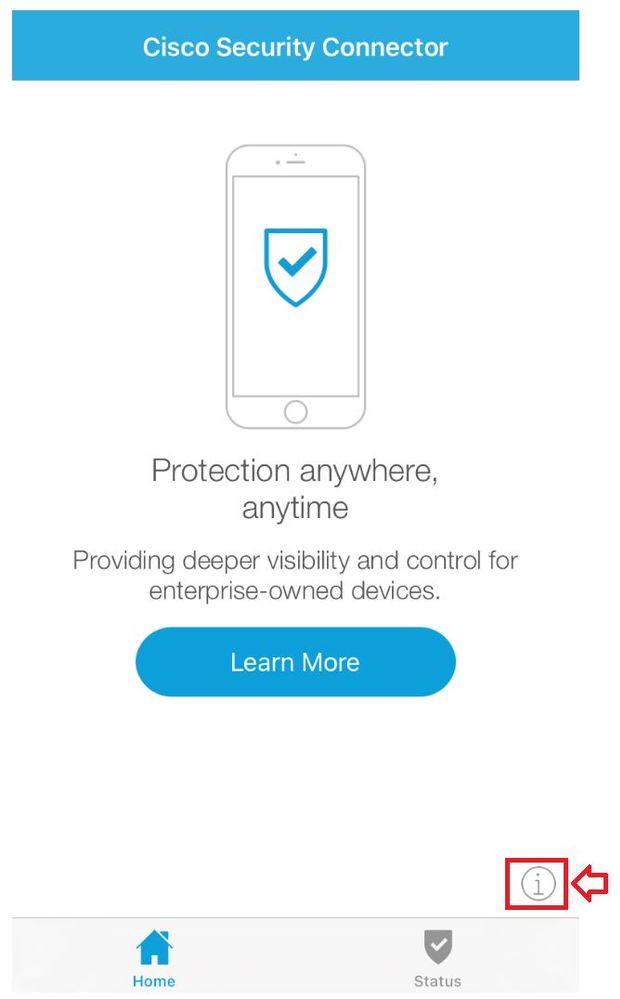
Passaggio 3. Tocca Segnala un problema... come mostrato nell'immagine.
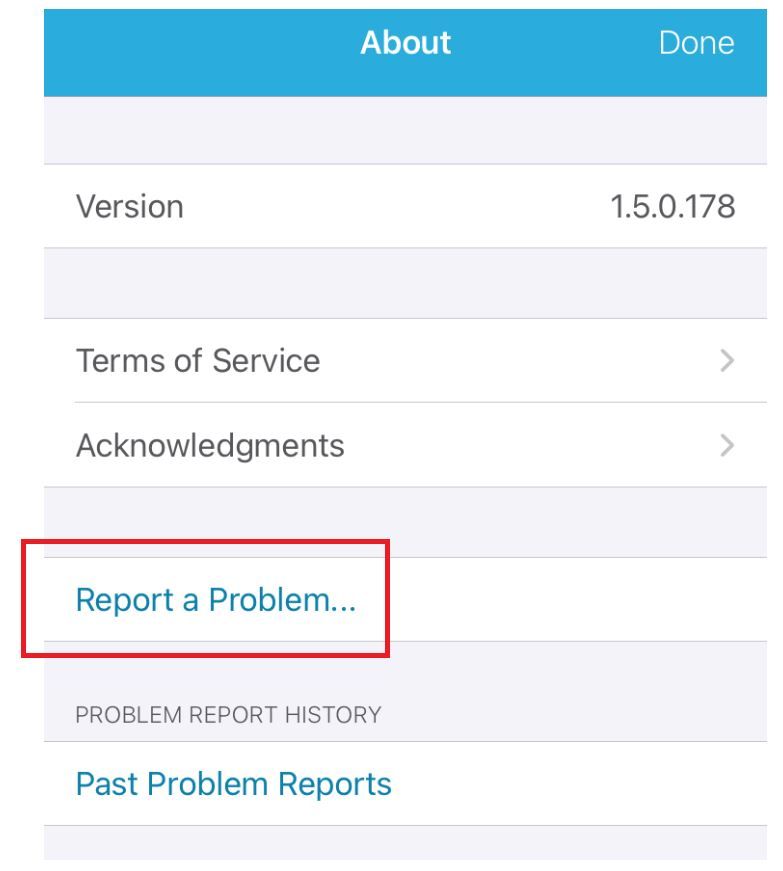
Passaggio 4. Seguire le istruzioni visualizzate sullo schermo per completare il processo, come mostrato nell'immagine.
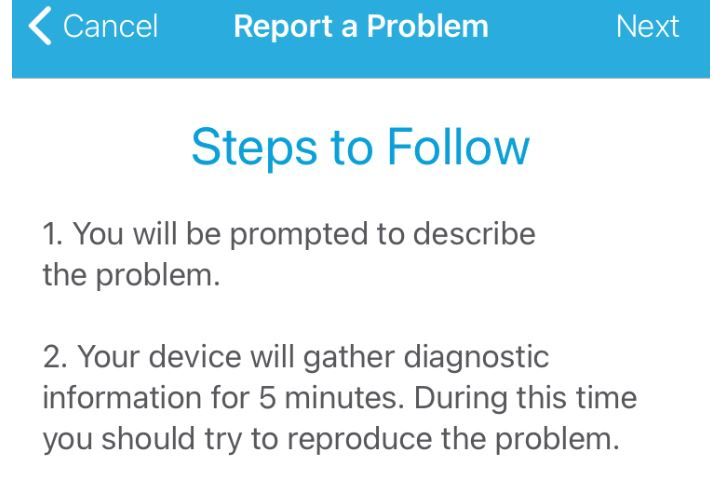
Passaggio 5. Nella sezione Descrizione del problema, inserire il numero della richiesta di assistenza SR #XXXXXXX e condividere i dettagli del problema.
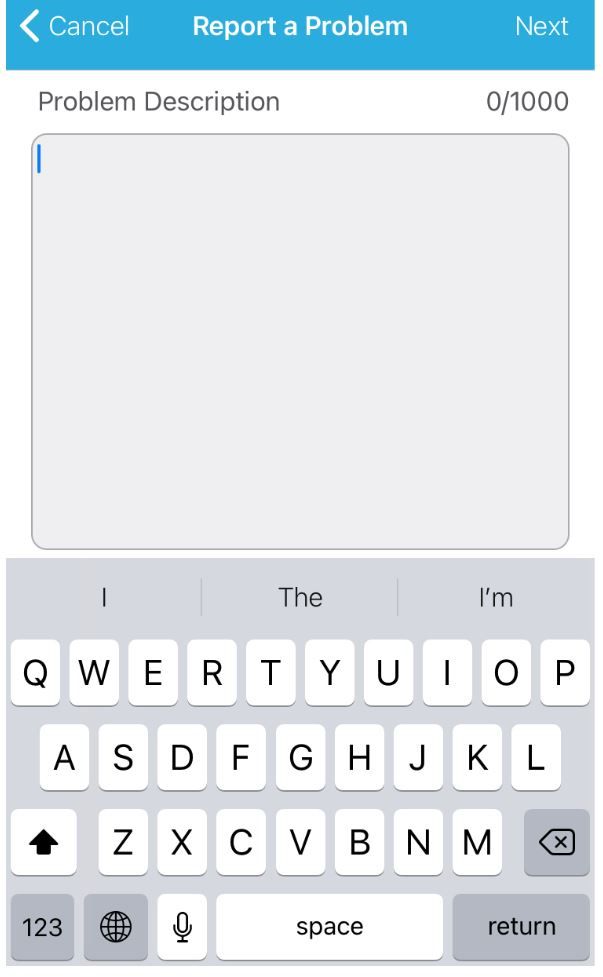
Nota: Segnala un problema in Clarity inviato tramite e-mail e l'utente deve avere un account di posta configurato sul proprio dispositivo iOS.
Passaggio 6. Seguire le istruzioni visualizzate sullo schermo per raccogliere le informazioni di diagnostica, come mostrato nell'immagine.
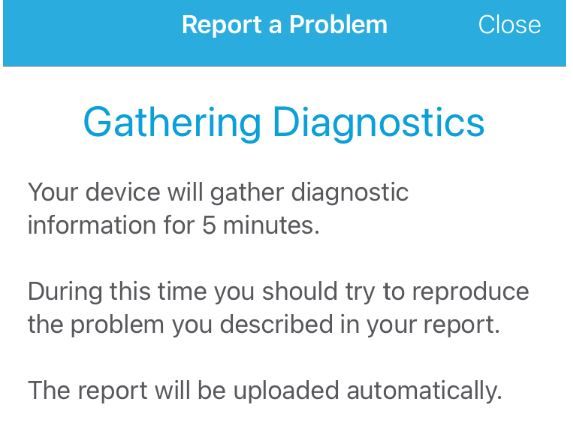
Passaggio 7. È possibile verificare che il dispositivo stia raccogliendo informazioni di diagnostica, come mostrato nell'immagine.
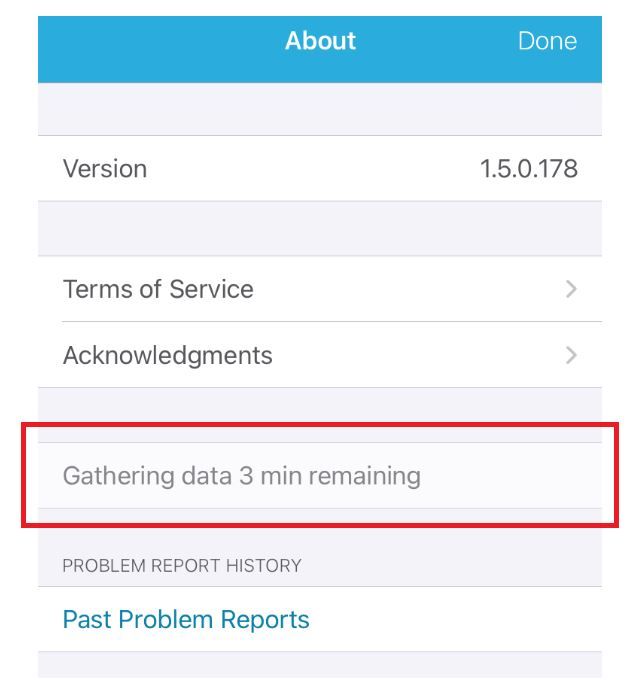
Passaggio 8. Se le notifiche del banner sono abilitate, viene attivato il seguente messaggio, come mostrato nell'immagine.
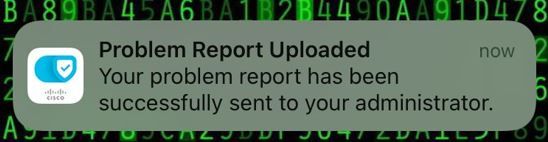
Passaggio 9. Si riceve un messaggio di posta elettronica con un collegamento ai log raccolti, come mostrato nell'immagine.
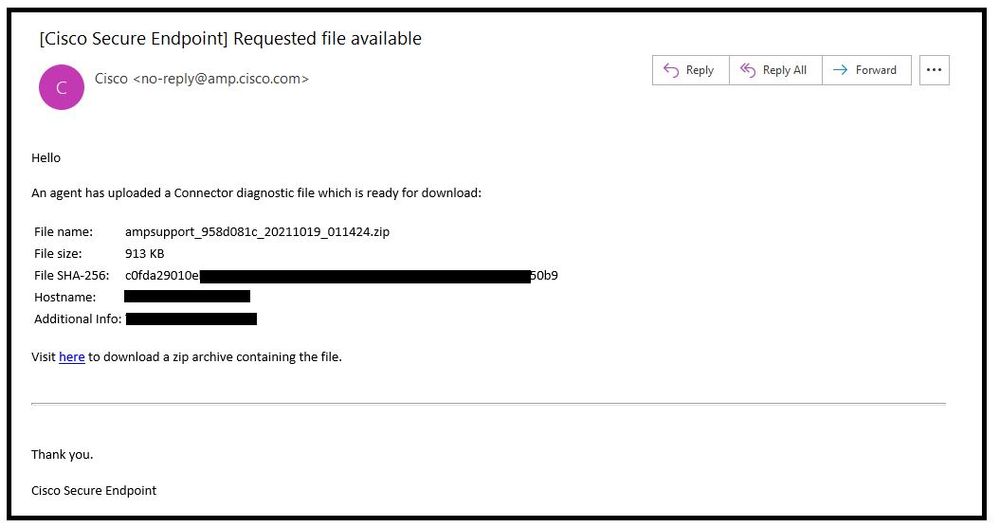
Nota: I file di registro possono essere trovati anche in Cisco Secure Endpoint Portal. Passare ad Analisi > Repository di file > Diagnostica connettore per... è disponibile.
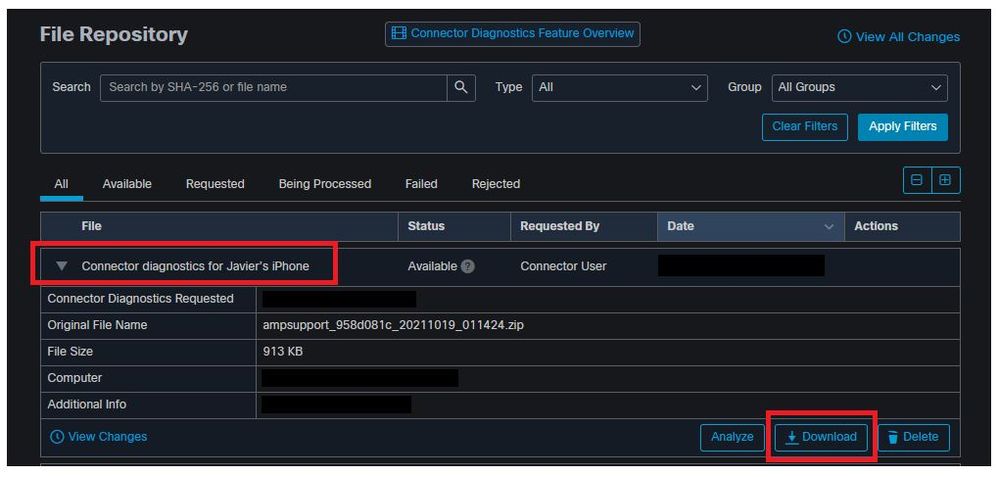
Passaggio 10. Dopo aver raccolto il file Clarity Diagnostic, condividere i seguenti dettagli con il supporto TAC.
- Inoltrare l'e-mail con un collegamento per raccogliere i registri al tecnico di assistenza TAC.
- Caricare il file Clarity Diagnostic dal Cisco Secure Endpoint Portal su https://cway.cisco.com/csc/.
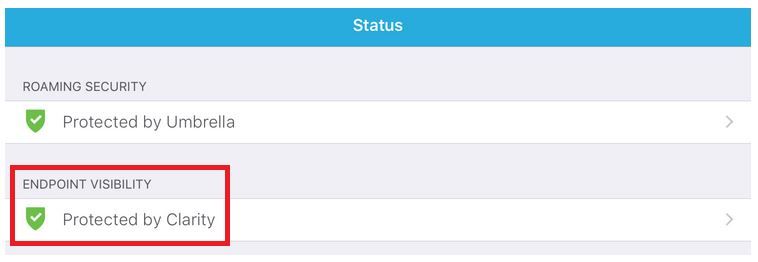
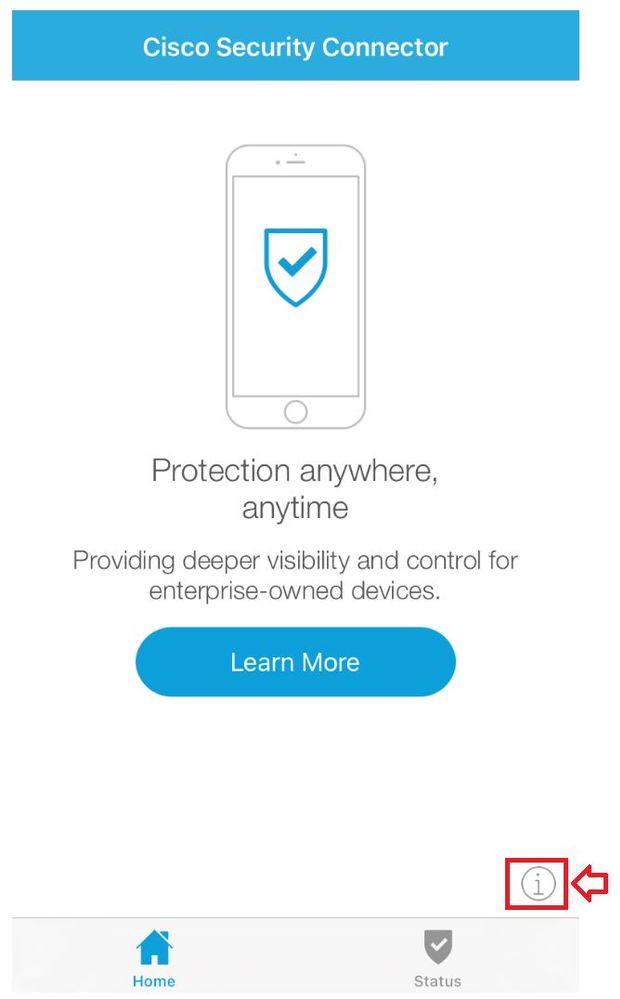
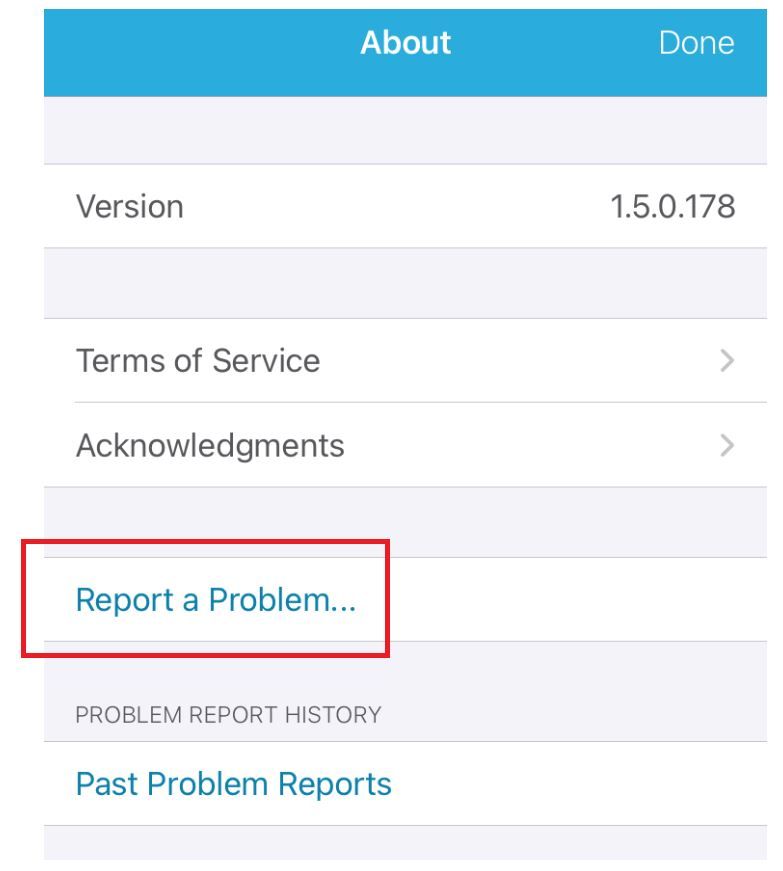
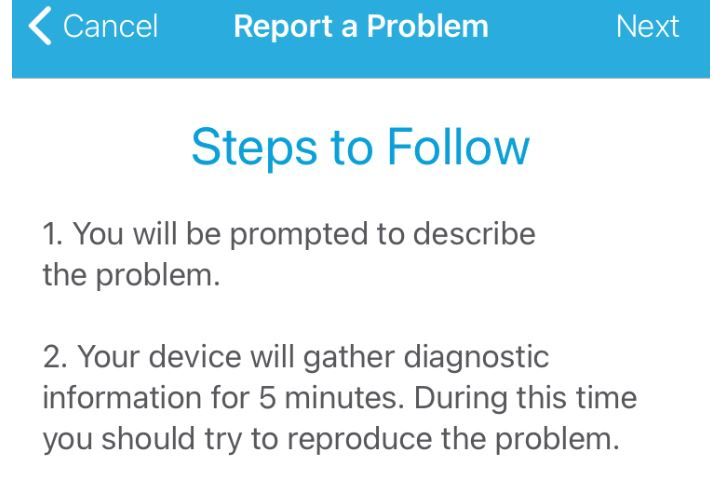
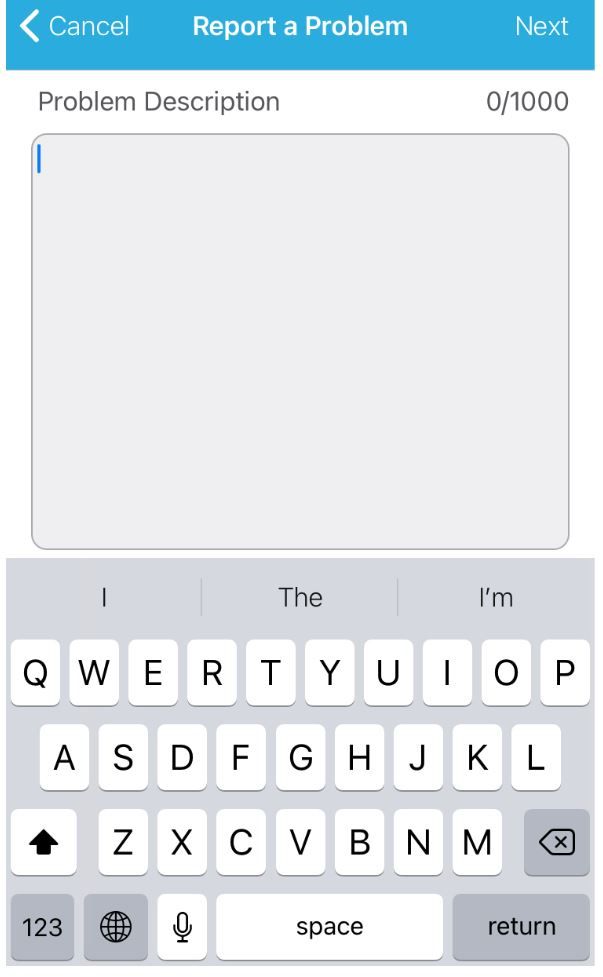
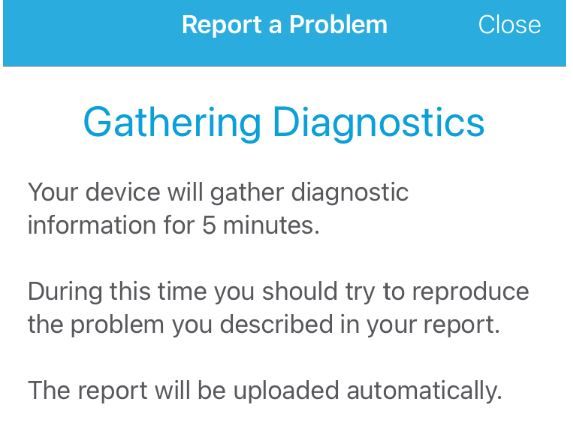
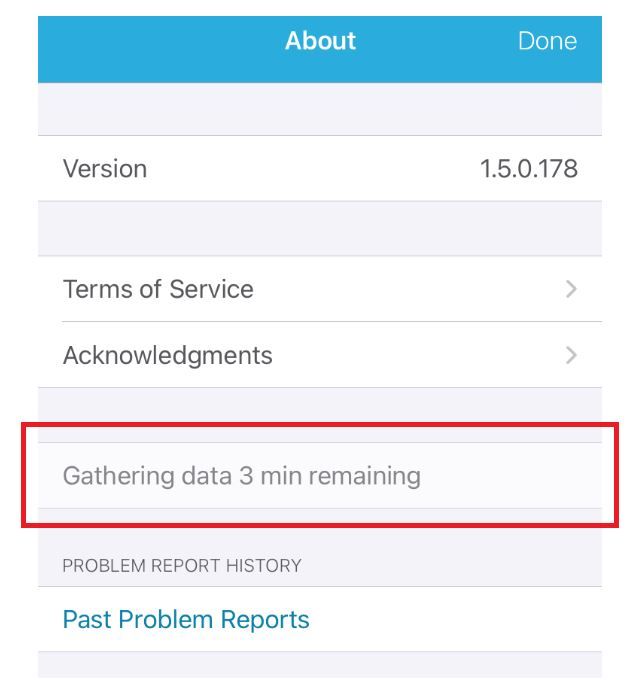
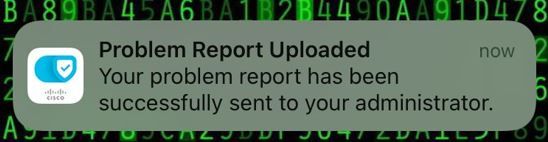
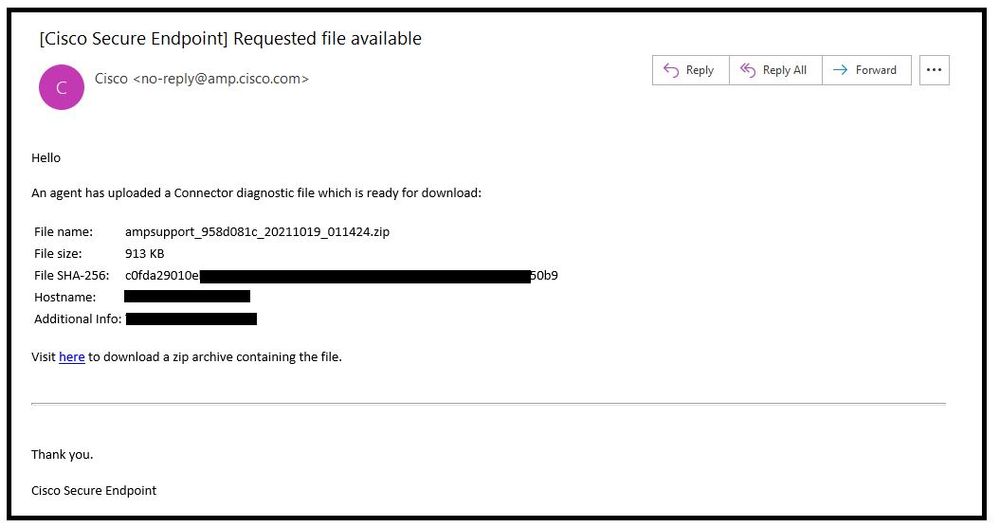
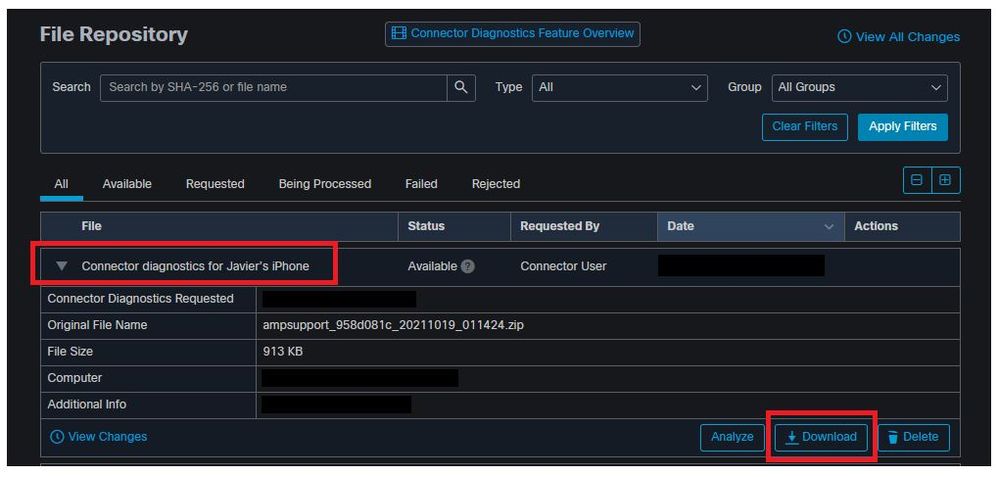
 Feedback
Feedback